Foretag fejlfinding af Power BI-gateway (personlig tilstand)
Bemærk
Vi har opdelt datagatewaydokumenterne i det lokale miljø i indhold, der er specifikt for Power BI , og generelt indhold, der gælder for alle tjenester , som gatewayen understøtter. Du er i øjeblikket i Power BI-indholdet. Hvis du vil give feedback om denne artikel eller den overordnede oplevelse af gatewaydokumenter, skal du rulle til bunden af artiklen.
I følgende afsnit gennemgås nogle almindelige problemer, du kan støde på, når du bruger Power BI-datagatewayen i det lokale miljø (personlig tilstand).
Opdater til den nyeste version
Den aktuelle version af gatewayen til personlig brug er datagatewayen i det lokale miljø (personlig tilstand). Hvis du vil bruge denne version, skal du opdatere installationen.
Mange problemer kan opstå, når gatewayversionen er forældet. Det er generelt en god idé at sikre, at du har den nyeste version. Hvis datoen for den sidste gatewayopdatering er en måned eller længere, kan du overveje at installere den nyeste version af gatewayen. Prøv derefter at genskabe problemet.
Installation
Gatewayen (personlig tilstand) fungerer på 64-bit versioner: Hvis computeren er en 32-bit version, kan du ikke installere gatewayen (personlig tilstand). Operativsystemet skal være en 64-bit version. Installér en 64-bit version af Windows, eller installér gatewayen (personlig tilstand) på en 64-bit computer.
Handlingen blev afbrudt pga. timeout: Denne meddelelse er almindelig, hvis computeren, den fysiske eller virtuelle maskine, hvor du installerer gatewayen (personlig tilstand), har en enkelt kerneprocessor. Luk alle programmer, deaktiver ingen uvæsentlige processer, og prøv at installere igen.
Dataadministrationsgateway eller Analysis Services-connector kan ikke installeres på samme computer som gatewayen (personlig tilstand): Hvis du allerede har en Analysis Services-connector eller en dataadministrationsgateway installeret, skal du først fjerne connectoren eller gatewayen. Prøv derefter at installere gatewayen (personlig tilstand).
Bemærk
Hvis du støder på et problem under installationen, kan installationslogfilerne indeholde oplysninger, der kan hjælpe dig med at løse problemet. Du kan finde flere oplysninger i Installationslogfiler.
Proxykonfiguration: Du kan få problemer med at konfigurere gatewayen (personlig tilstand), hvis dit miljø skal bruge en proxy. Du kan få mere at vide om, hvordan du konfigurerer proxyoplysninger, under Konfigurer proxyindstillinger for datagatewayen i det lokale miljø.
Planlæg opdatering
Fejl! De legitimationsoplysninger, der er gemt i cloudmiljøet, mangler.
Du får muligvis vist denne fejl i indstillingerne for et datasæt, hvis du har en planlagt opdatering, og du derefter har fjernet og geninstalleret gatewayen (personlig tilstand). Når du fjerner en gateway (personlig tilstand), fjernes legitimationsoplysningerne for datakilden for et datasæt, der er konfigureret til opdatering, fra Power BI-tjeneste.
Løsning: I Power BI-tjeneste skal du gå til opdateringsindstillingerne for et datasæt. Vælg Rediger legitimationsoplysninger for alle datakilder med en fejl i Administrer datakilder. Log derefter på datakilden igen.
Fejl! De angivne legitimationsoplysninger for datasættet er ugyldige. Opdater legitimationsoplysningerne via en opdatering eller i dialogboksen Datakilde Indstillinger for at fortsætte.
Løsning: Hvis du får vist en meddelelse om legitimationsoplysninger, kan det betyde:
De brugernavne og adgangskoder, du brugte til at logge på datakilder, er ikke opdaterede. I Power BI-tjeneste skal du gå til Opdateringsindstillinger for datasættet. I Administrer datakilder skal du vælge Rediger legitimationsoplysninger for at opdatere legitimationsoplysningerne for datakilden.
Miks mellem en cloudkilde og en kilde i det lokale miljø i en enkelt forespørgsel kan ikke opdateres i gatewayen (personlig tilstand), hvis en af kilderne bruger OAuth til godkendelse. Et eksempel på dette problem er et miks mellem CRM Online og en lokal SQL Server-forekomst. Mikset mislykkes, fordi CRM Online kræver OAuth.
Denne fejl er et kendt problem, og der kigges på den. Du kan løse problemet ved at have en separat forespørgsel for cloudkilden og kilden i det lokale miljø. Brug derefter en flette- eller tilføjelsesforespørgsel til at kombinere dem.
Fejl: Datakilden understøttes ikke.
Løsning: Hvis du får vist en meddelelse om en datakilde, der ikke understøttes, i indstillingerne for Planlæg opdatering , kan det betyde:
- Datakilden understøttes i øjeblikket ikke til opdatering i Power BI-tjeneste.
- Excel-projektmappen indeholder ikke en datamodel, kun regnearksdata. Den Power BI-tjeneste understøtter i øjeblikket kun opdatering, hvis den uploadede Excel-projektmappe indeholder en datamodel. Når du importerer data ved hjælp af Power Query i Excel, skal du vælge indstillingen Indlæs for at indlæse data i en datamodel. Denne indstilling sikrer, at data importeres i en datamodel.
Fejl: [Data kan ikke kombineres] <forespørgselsdel>/<...>/<...> tilgår datakilder, der har niveauer for beskyttelse af personlige oplysninger, som ikke kan bruges sammen. Genopbyg denne datakombination.
Løsning: Denne fejl skyldes begrænsningerne på niveauet for beskyttelse af personlige oplysninger og de typer datakilder, du bruger.
Fejl: Datakildefejl: Vi kan ikke konvertere værdien "[Tabel]" til typen Tabel.
Løsning: Denne fejl skyldes begrænsningerne på niveauet for beskyttelse af personlige oplysninger og de typer datakilder, du bruger.
Fejl! Der er ikke tilstrækkelig plads til denne række.
Løsning: Denne fejl opstår, hvis du har en enkelt række, der er større end 4 MB. Find rækken fra datakilden, og filtrer rækken ud, eller reducer størrelsen på den pågældende række.
Datakilder
Manglende dataprovider: Gatewayen (personlig tilstand) fungerer kun på 64-bit versioner. Det kræver, at der er installeret en 64-bit version af dataproviderne på den samme computer, hvor gatewayen (personlig tilstand) er installeret. Hvis datakilden i datasættet f.eks. er Microsoft Access, skal du installere 64-bit ACE-provideren på den samme computer, hvor du installerede gatewayen (personlig tilstand).
Bemærk
Hvis du har en 32-bit version af Excel, kan du ikke installere en 64-bit version ACE-provider på den samme computer.
Windows-godkendelse understøttes ikke for Access-database: Den Power BI-tjeneste understøtter i øjeblikket kun anonym godkendelse af Access-databasen.
Fejl: Logonfejl, når du angiver legitimationsoplysninger for en datakilde: Hvis du får vist en fejl som denne, når du angiver Windows-legitimationsoplysninger for en datakilde:
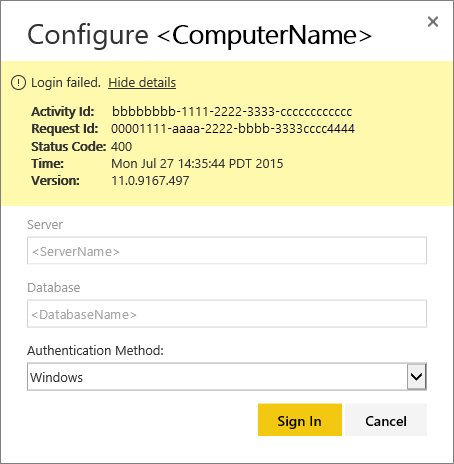
Du bruger muligvis stadig en ældre version af gatewayen (personlig tilstand).
Løsning: Du kan få flere oplysninger under Installér den nyeste version af Power BI Gateway (personlig tilstand).
Fejl: Logonfejl, når du vælger Windows-godkendelse for en datakilde ved hjælp af ACE OLEDB: Hvis du får vist følgende fejl, når du angiver legitimationsoplysninger for datakilden ved hjælp af en ACE OLEDB-provider:
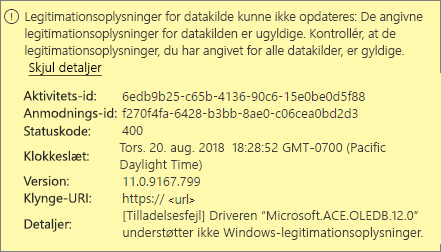
Power BI-tjeneste understøtter i øjeblikket ikke Windows-godkendelse for en datakilde ved hjælp af en ACE OLEDB-provider.
Løsning: Du kan løse denne fejl ved at vælge Anonym godkendelse. For en ældre ACE OLEDB-provider er anonyme legitimationsoplysninger lig med Windows-legitimationsoplysninger.
Opdatering af felt
Hvis du får vist en fejl, når dashboardfelter opdateres, skal du se Fejlfinding af feltfejl.
Værktøjer til fejlfinding
Opdateringshistorik
Med Opdateringshistorik kan du se, hvilke fejl der opstod, og finde nyttige data, hvis du har brug for at oprette en supportanmodning. Du kan få vist både planlagte opdateringer og opdateringer efter behov. Sådan kommer du til Opdater historik.
Vælg et datasæt i Semantiske modeller i Power BI-tjeneste navigationsrude. Åbn menuen Flere indstillinger (...) , og vælg Planlæg opdatering.
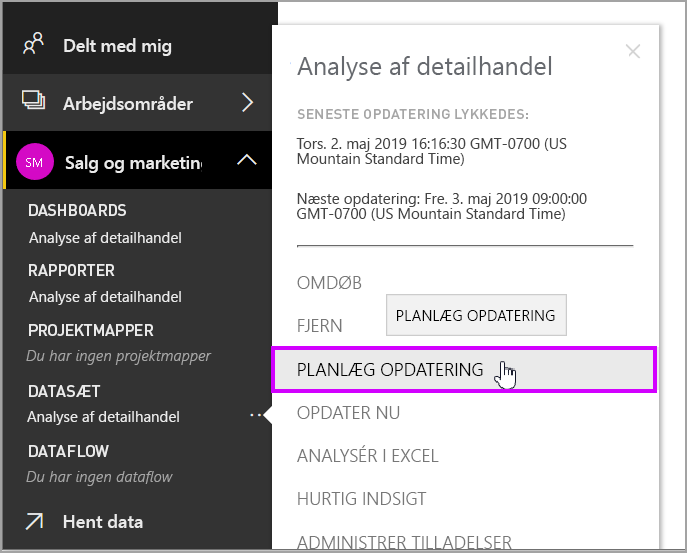
I Indstillinger for... skal du vælge Opdater historik.
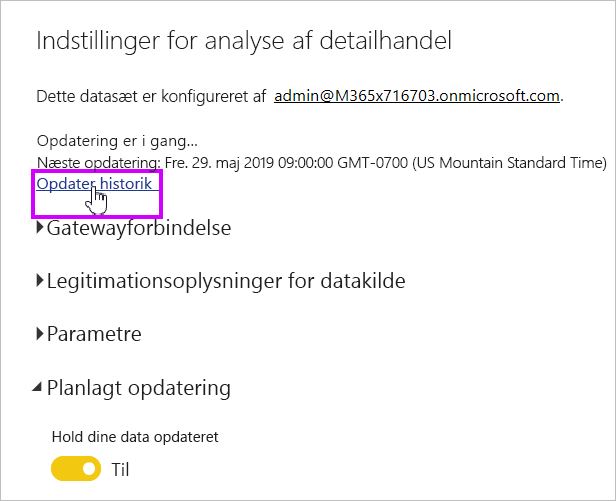
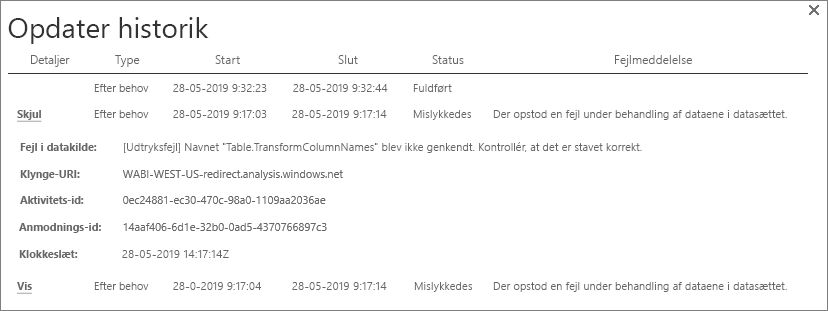
Hændelseslogge
Flere hændelseslogge kan indeholde oplysninger. De første to, Dataadministration Gateway og PowerBIGateway, er til stede, hvis du er administrator på computeren. Hvis du ikke er administrator, og du bruger datagatewayen (personlig tilstand), vises logposterne i programloggen .
Logfilerne Dataadministration Gateway og PowerBIGateway findes under Program- og tjenestelogfiler.
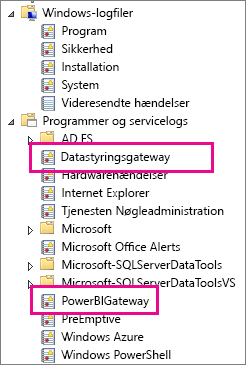
Fiddler-sporing
Fiddler er et gratis værktøj fra Telerik, der overvåger HTTP-trafik. Du kan se kommunikationen med Power BI-tjeneste fra klientcomputeren. Denne meddelelse kan vise fejl og andre relaterede oplysninger.
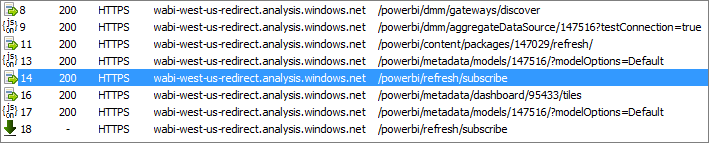
Installationslogge
Hvis gatewayen (personlig tilstand) ikke kan installeres, vises der et link til at vise installationsloggen. I installationsloggen kan du få vist oplysninger om fejlen. Disse logge er Windows Install logs, også kendt som Microsoft Software Installer (MSI) logfiler. De kan være temmelig komplekse og svære at læse. Den resulterende fejl er typisk nederst, men det er ikke ubetydeligt at finde årsagen til fejlen. Det kan skyldes fejl i en anden log. Det kan også være et resultat af en fejl højere oppe i logfilen.
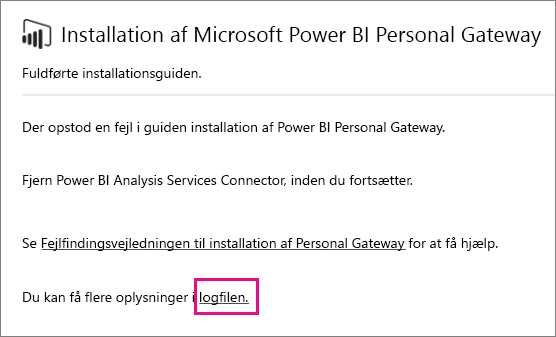
Du kan også gå til mappen Temp (%temp%) og søge efter filer, der starter med Power_BI_.
Bemærk
Hvis du går til %temp%, kan det føre dig til en undermappe af Temp. De Power_BI_ filer er i roden af mappen Temp. Du skal muligvis gå et niveau op eller to.
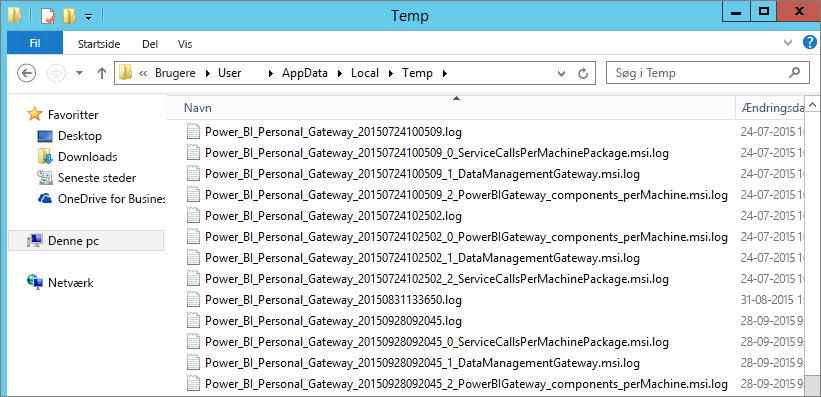
Relateret indhold
- Konfigurer proxyindstillinger for datagatewayen i det lokale miljø
- Opdatering af data i Power BI
- Brug personlige gateways i Power BI
- Fejlfinding af feltfejl
- Foretag fejlfinding af gateways – Power BI
Har du flere spørgsmål? Prøv at spørge Power BI-community'et.